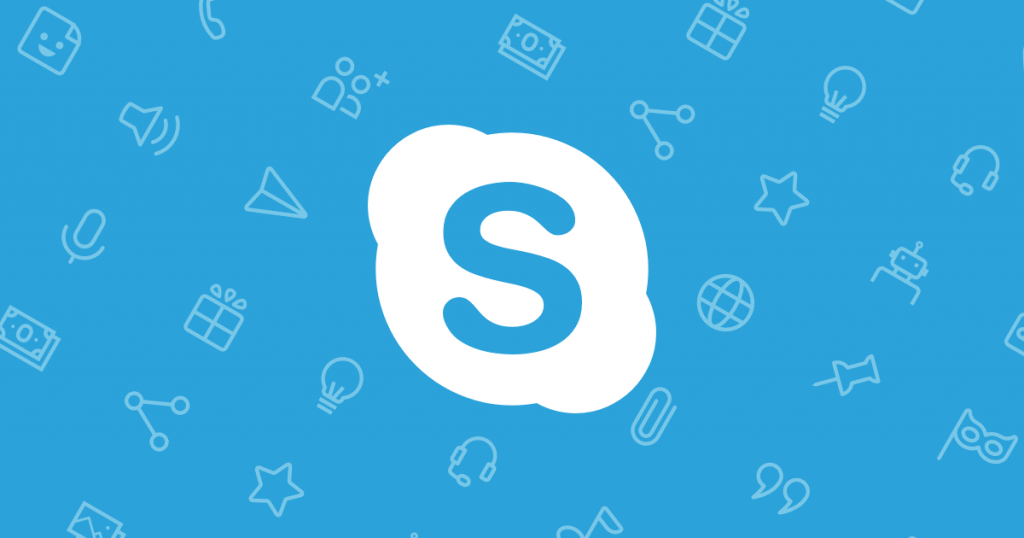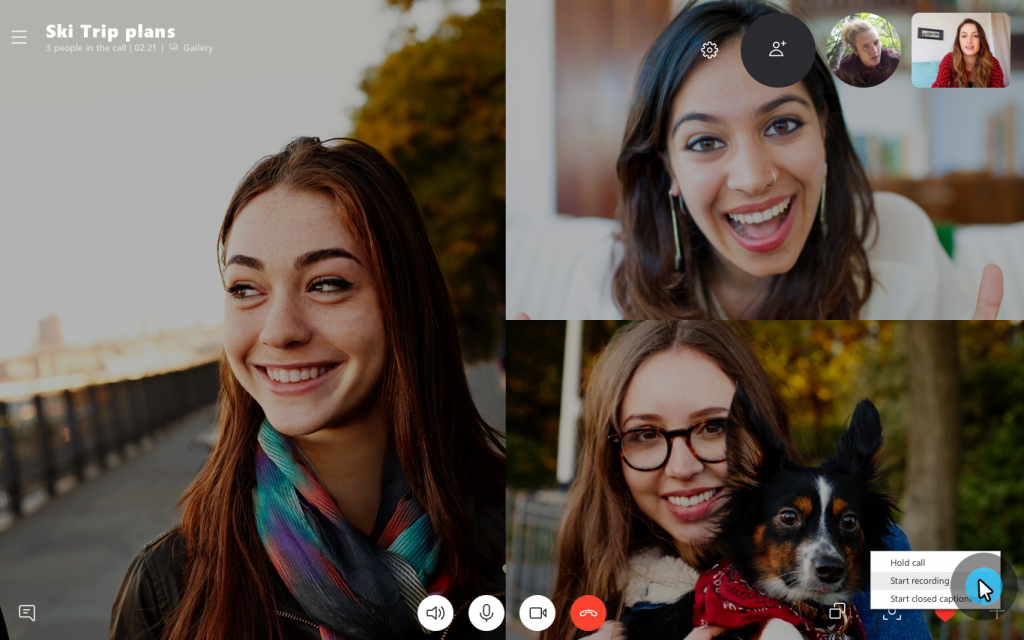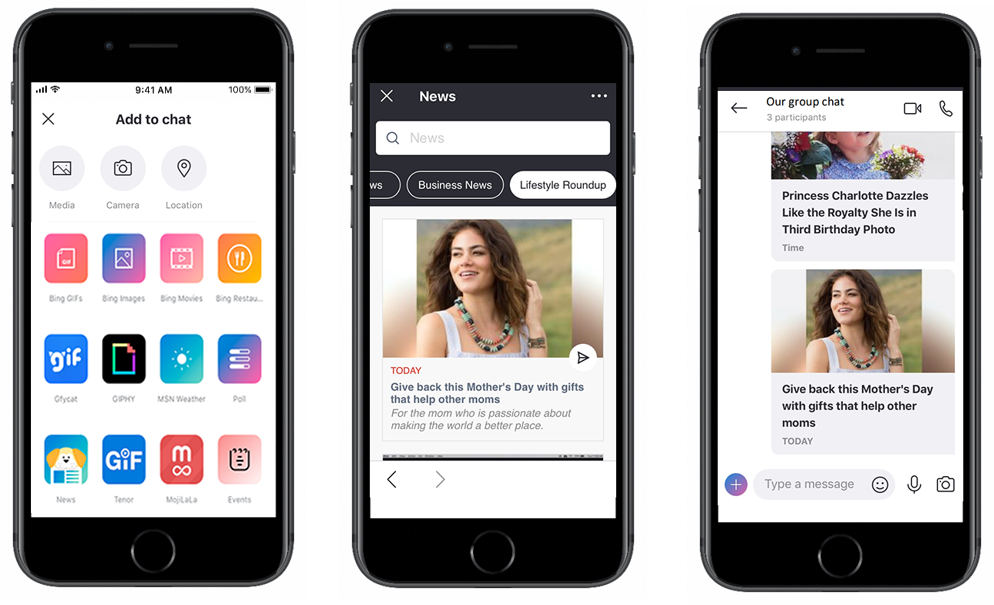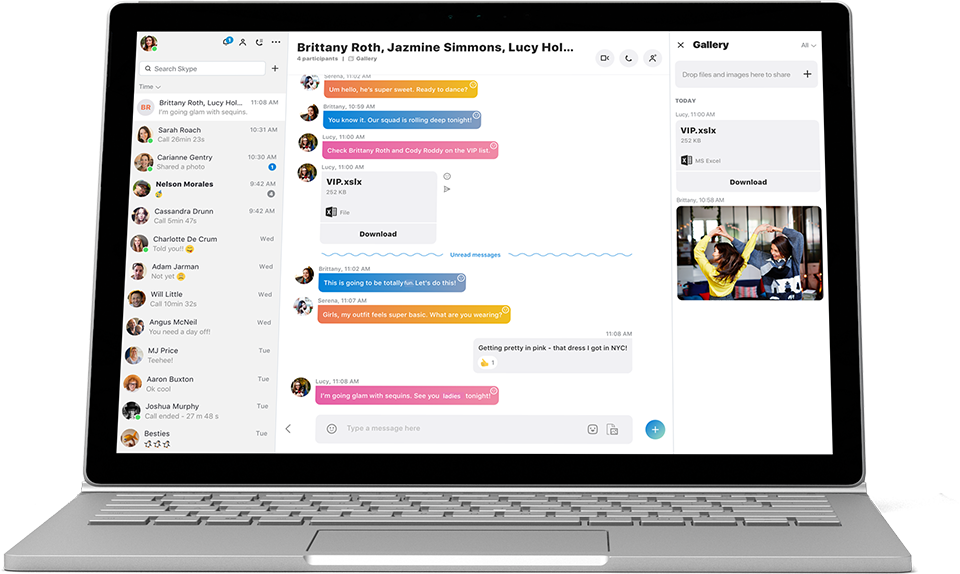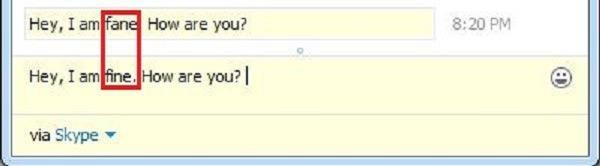Uanset om du vil foretage et professionelt videoopkald til en klient eller oprette forbindelse til din elskede, der er milevidt fra dig, har Skype altid været vores konstante redningsmand til at reducere alle afstandsbarrierer. Det har været en af de mest pålidelige kilder til onlinekommunikation siden 2003 og bruges med glæde af millioner af mennesker verden over.
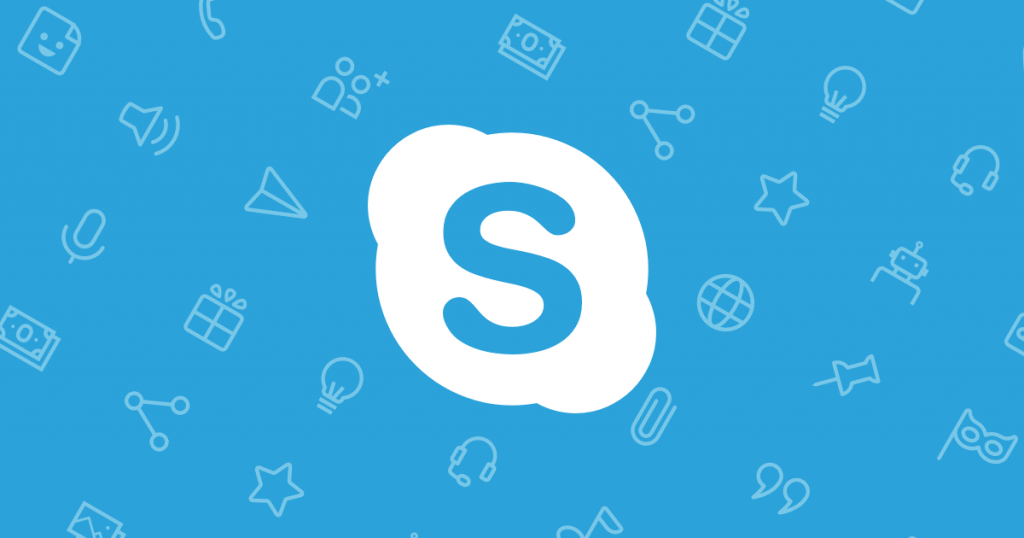
Ikke kun videoopkald, Skype understøtter også mobil- og fastnetopkald til et meget overkommeligt gebyr. Bortset fra det kan du sende sms'er, sende klistermærker for at udtrykke din sindstilstand, komme i kontakt med alle i hele verden! Så for at forbedre din oplevelse som aldrig før, er her et par Skype-tip og -tricks, der kan gøre din rejse endnu mere produktiv.
Lad os få mest muligt ud af Skype med disse praktiske tips og tricks!
1. Optag dine opkald
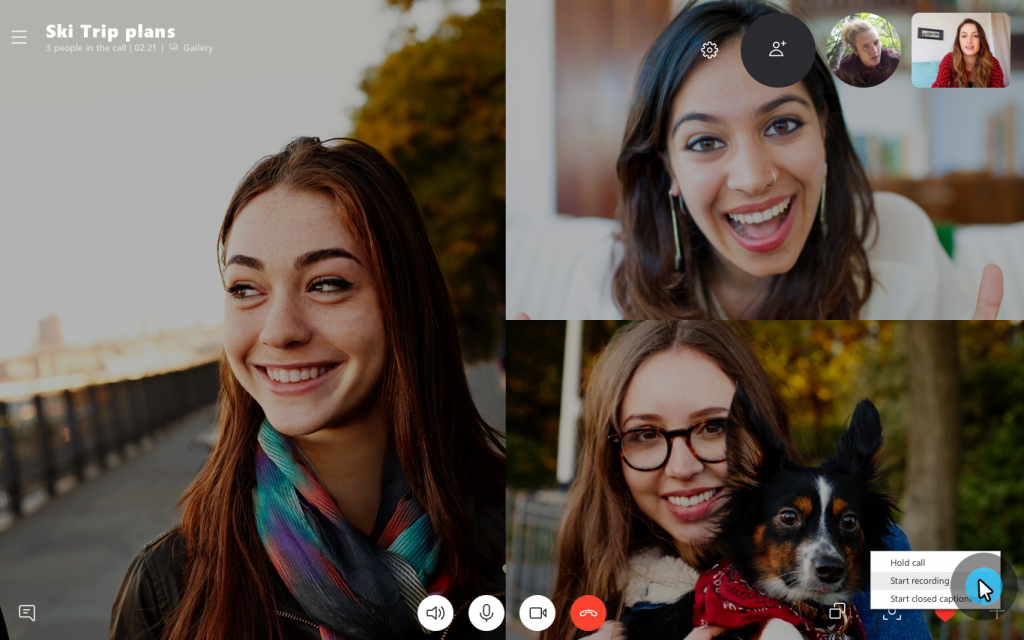
Skype handler om at bringe dig tættere på dine kære. For at forstå dette faktum introducerede Skype også en ny funktion, som giver dig mulighed for at optage og fange dine stemmeopkald, så du kan værne om dine smukke øjeblikke og beholde dem for evigt. Denne funktion er tilgængelig på både desktop- og mobilversionen af Skype. For at optage et opkald på Skype skal du blot trykke på "+"-ikonet på skærmen og derefter vælge "Start optagelse" fra listen. Når opkaldet er optaget, kan du gemme det på din desktop eller telefon på et bestemt sted.
2. Overfør dine Skype-kontokontakter
Overførsel af dine kontakter fra en Skype-konto til en anden er mere en let opgave. Alle dine venner vil blive underrettet, da der sendes en ny kontaktanmodning fra din nye Skype-konto, så bare giv dem besked på forhånd. Nu, her er hvad du skal gøre:
Først skal du logge ind på din primære (gamle) konto, hvorfra du skal sende kontakter.
Skriv nu Skype-navnet eller ID'et på din nye konto i søgefeltet. Vælg navnet på din konto, og tryk på "Tilføj til kontakter".
Nu skal du logge ind på din nye Skype-konto. Så snart du er logget ind, vil du se en ny kontaktanmodning (fra din gamle konto). Accepter det for at komme videre.
Når begge dine konti er tilføjet som venner, kan du nemt overføre alle dine kontaktfiler, billeder.
Log tilbage til din tidligere kontakt, åbn en ny chat, og tryk på knappen "Send kontakter" i chatvinduet.
Vælg så mange kontakter, som du ønsker at overføre, og tryk derefter på knappen "Send".
Voila, det er gjort! Når du nu logger ind på din nye konto, vil du modtage alle kontakter i det aktive chatvindue, hvorfra du nemt kan tilføje det til din liste.
3. Gør brug af Skype-tilføjelsesprogrammer
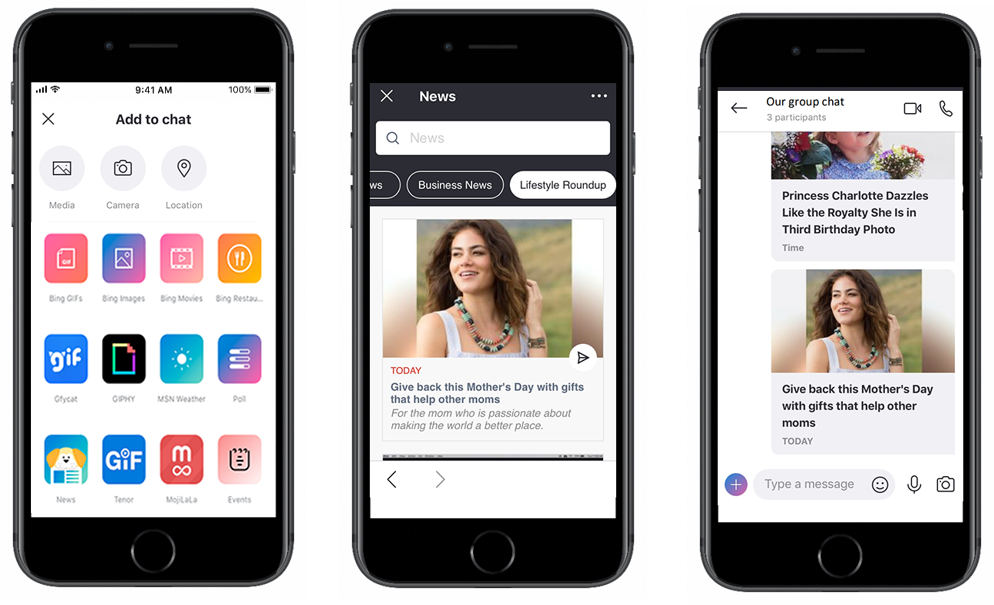
Hvis du er forvirret over, hvilken opskrift du skal lave til middag, eller hvordan du administrerer dine travle tidsplaner, kan Skype-tilføjelser virkelig hjælpe med at holde dig i gang på farten. Du kan tilføje et hvilket som helst antal tilføjelser til din Skype-gruppechat og gøre dine samtaler endnu mere livlige. Du skal blot trykke på knappen Tilføj til chat og vælge det tilføjelsesprogram, som du ønsker at tilføje til gruppechat. Et par af de mest almindeligt anvendte tilføjelser på Skype inkluderer nyheder, Bing-film, restauranter, afstemninger, GIF'er og mere.
4. Find hurtigt delt indhold
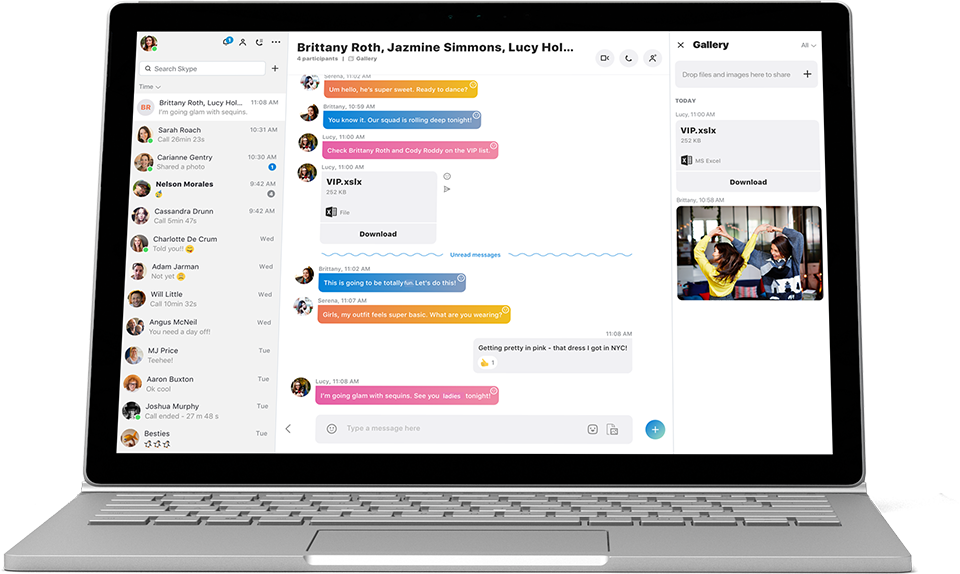
Fra medier til links til filer, nu er det ekstremt nemt at finde delt indhold på Skype. Brugeren kan nu se en ny "Galleri Rude", mens du bruger Skype på skrivebordet, hvor alle de delte medier vil blive gemt under ét tag. Du kan endda filtrere din søgning på basis af filtype, gemme en fil på skrivebordet eller hoppe tilbage til indholdet, da den pågældende fil eller link blev delt.
5. Rediger dine allerede sendte beskeder igen
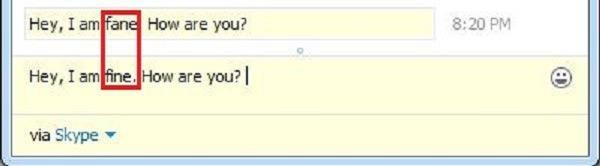
At lave fejl, mens du skriver, er noget uundgåeligt. Men ja, at rette dine fejl er noget, vi bør fokusere på. Skype giver dig mulighed for at genredigere dine sidst sendte beskeder for at undgå enhver form for stavefejl eller fejltaster. Tryk blot på op-piletasten på dit tastatur, indtil du kommer til beskeden, foretag dine rettelser og tryk på enter.
Spred feriestemningen til dine kære

Feriesæsonen er den tid på året, hvor vi alle ønsker at genforenes med vores venner og familie. Så for at holde trit med din ferieånd kan du nu bruge Skype til at dele ferie-emojis, rammer, klistermærker og humørikoner med dine kære. Send feriejingler, deltag i rensdyrlege med masker, vis din julestemning med lys og meget mere.
Så folkens, her var et par interessante Skype-tip og -tricks til at gøre din rejse endnu mere behagelig. Få mest muligt ud af disse tips og få kontakt med dine kære når som helst og hvor som helst!